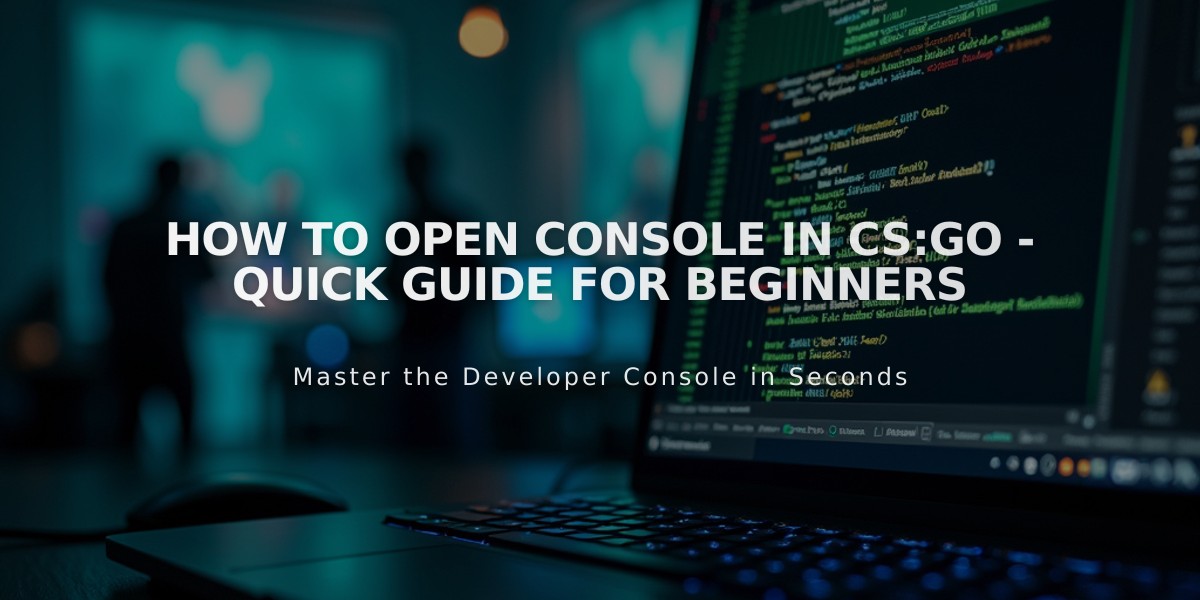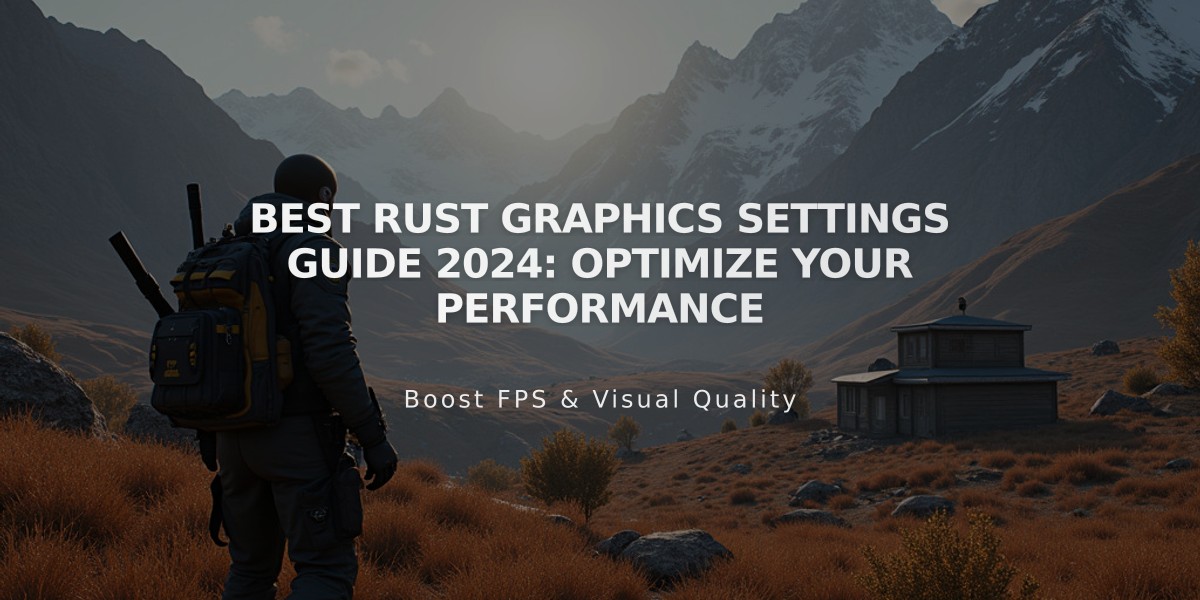
Best Rust Graphics Settings Guide 2024: Optimize Your Performance
Optimize your Rust gameplay with these carefully selected graphics settings that balance performance and visual quality. These settings will help maintain stable FPS while giving you a competitive edge in PVP situations.
Censorship Settings
- Limit Flashing: Off
- Hide Signs: Off
- Show Blood: On
- Nudity: Underwear
- Censor Recordings: Off
- Internet Audio Streams: On
- Streamer Mode: Off
Gameplay Settings
- Hit Cross: On
- Field of View: 90.0
- Crosshair: Off
- Compass Visibility: On
- Hurt Flash: On
- Rich Presence: On
- FPS Counter: Basic
Graphics Settings
- Graphics Quality: 6 (adjust based on your PC capabilities)
- Water Quality: 0
- Water Reflections: 0
- Shadow Quality: 0
- Shadow Cascades: Two Cascades or No Cascades
- Draw Distance: 600-1000
- Shader Level: 600
Advanced Graphics Settings
- Anisotropic Filtering: 2
- Parallax Mapping: 0
- Glass Displacement: Off
Mesh Quality Settings
- Tree Quality: 200
- Particle Quality: 0
- Terrain Quality: 0
- Grass Quality: 0
- Object Quality: 200
Image Settings
- Anti-Aliasing: Off
- Depth of Field: Off
- Ambient Occlusion: Off
- High-Quality Bloom: Off
- Lens Dirt: Off
- Motion Blur: Off
- Sun Shafts: Off
- Sharpen: Off
- Vignetting: Off
Screen Settings
- Resolution: 2304×1440 (1440×1080 on 1920×1080 Monitors)
- Mode: Exclusive
- Vsync: Off
- Max Gibs: 0

Man wearing headphones at desk

Tradeit signup bonus $5
Pro Tips:
- Make changes in the main menu to avoid crashes
- Test settings on a private server first
- Balance visual quality with performance based on your system
- Lower settings can provide competitive advantages in PVP
- Keep Vsync off for maximum performance
These optimized settings will help you achieve better performance while maintaining essential visual quality for competitive gameplay.
Related Articles
How to Open CS:GO Console: Quick Guide & Keyboard Shortcuts